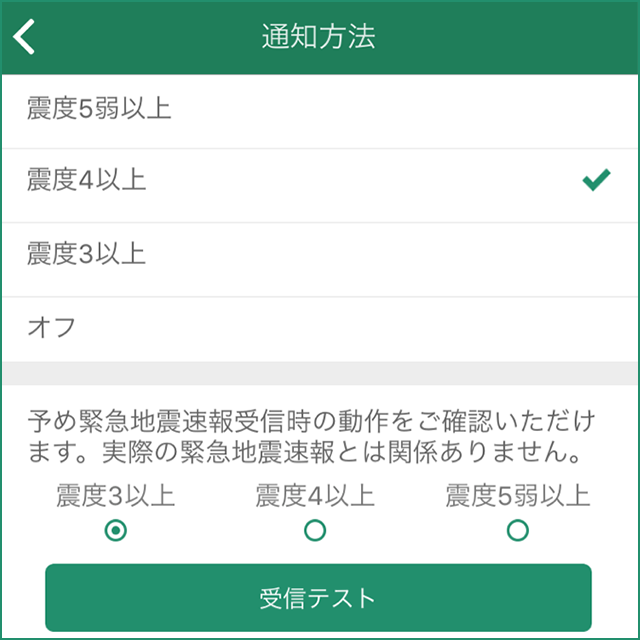地図のオンライン・オフラインの切替
地図画面で画面下メニューの「電波」アイコンを押すとオンライン地図とオフライン地図の切替えができます。
(アイコンの薄い状態がオフライン、濃い状態がオンライン。)
オフライン地図は圏外でもナビ、検索などの地図機能を全てご利用いただけます。
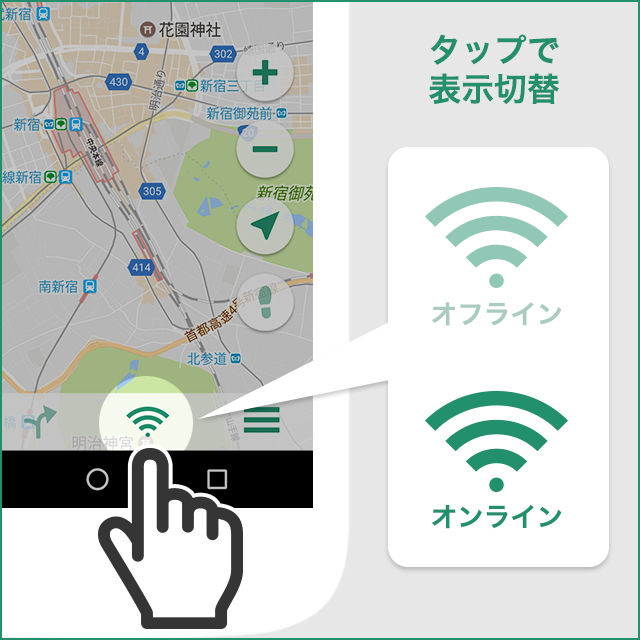
足あとの表示
地図画面で画面右の「足あと」アイコンを押すと地図上に足あと(軌跡)を表示できます。
足あとを消したい場合は再度同じボタンをクリックしてください。
(アイコンが薄い状態が非表示、濃い状態が表示。)
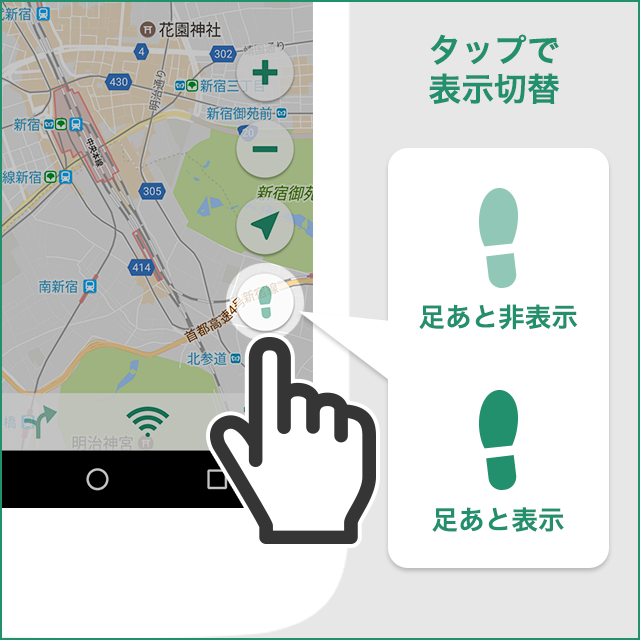
現在地の確認
左図の矢印が現在地となりますが、GPS信号の強弱により数十メートルの誤差が生じる事があります。
信号の強弱による誤差範囲は矢印の外にある青い円となりますので、この青い円も参考に現在地をご確認ください。
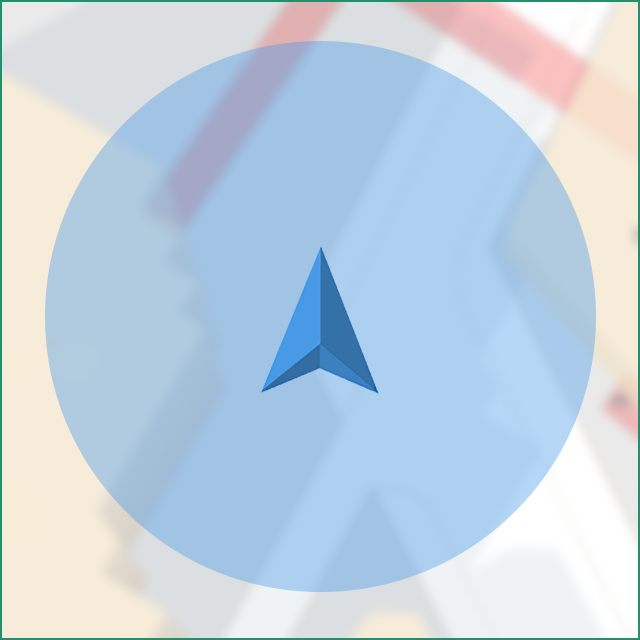
地震履歴の確認
メニューの「震源・震度に関する情報」で直近3ヶ月以内に発生した震度3以上の地震情報を御覧いただけます。
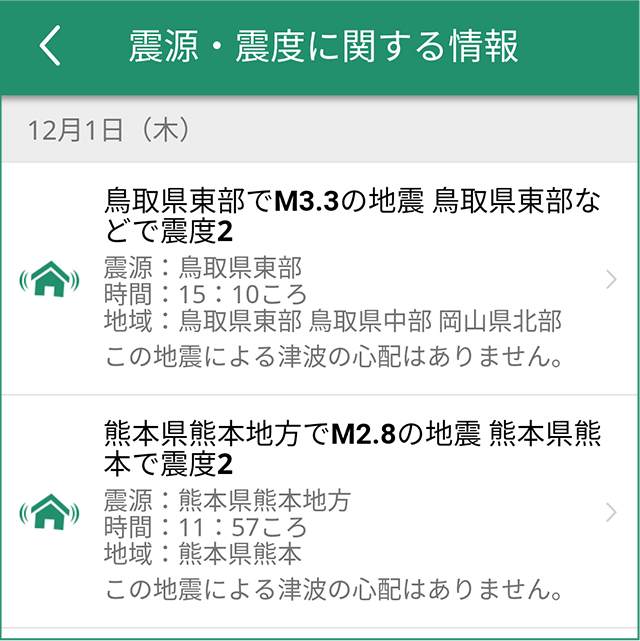
通知条件や内容の設定
アンドロイドバージョンは、メニューの「通知方法」から通知を受け取る条件(震度)と通知音量や通知音、バイブレーションや受信と同時にアプリを起動するかなどの通知内容の設定が可能です。通知内容は震度毎に設定できますので用途に応じてご活用ください。
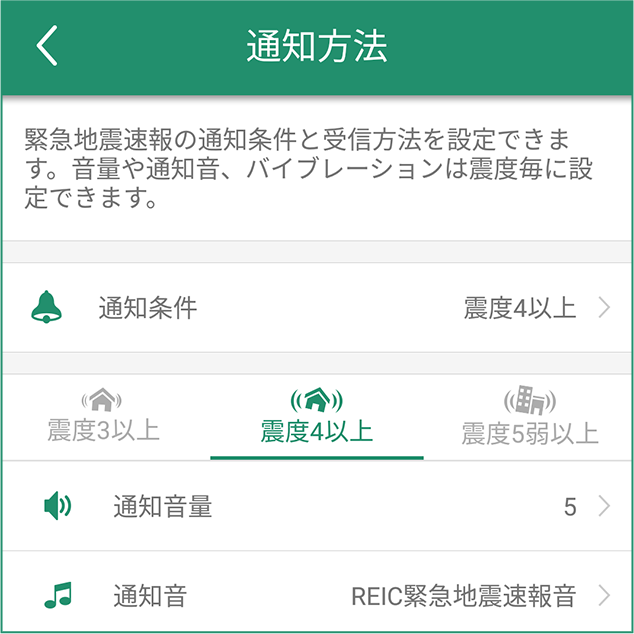
iOSバージョンは、メニューの「通知方法」から通知を受け取る条件(震度)の設定が可能です。
現在地情報の自動送信
メニューの「位置情報」から現在地の情報を自動で送信するか否かを設定できます。
位置情報は緊急地震速報の配信や安否確認など災害時のみの限定利用となりますので、有効にしておくことを強く推奨します。
(位置情報の送信が無効な場合、一部機能は利用できません。)
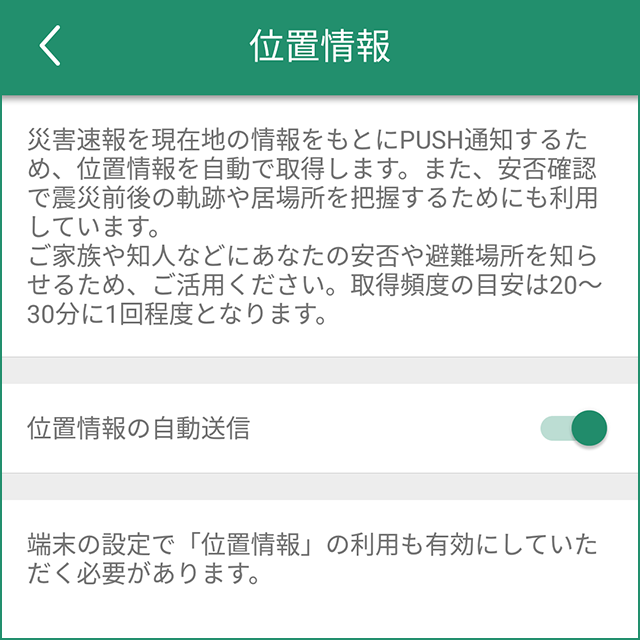
安否確認の連絡先の設定
メニューの「安否確認」から震災時の安否状況の連絡先を設定できます。(最大10件)
連絡の際に具体的な位置(経度緯度)を送信したくない場合は経度緯度情報を無効にしておけば位置情報は送信されません。
万が一に備え、大切な人たちの連絡先を登録しておきましょう。
(配信条件は「よくある質問」をご参照ください。)
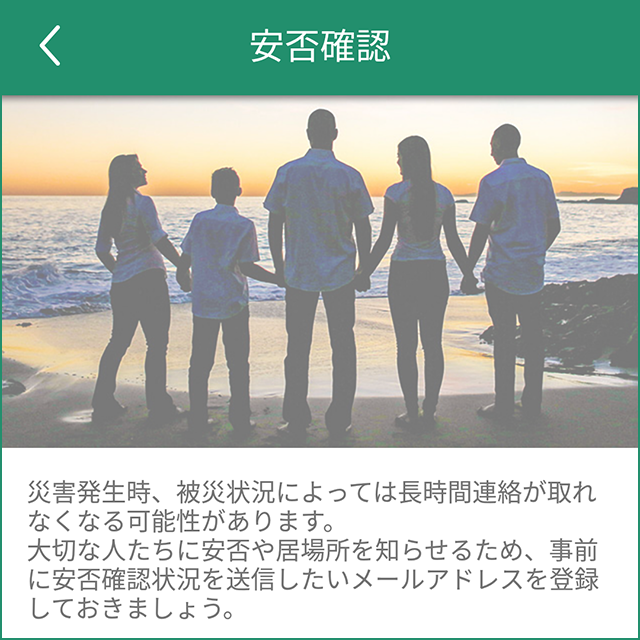
地図情報の再インストール
画面右下の三本線アイコンを押して、「地図をダウンロード」を選択し、必要な地域又は全国の地図情報をダウンロード願います。
通常は地図の更新で対応いただけますが、そうでない場合には一旦地図情報を削除の上再インストールをお願いします。
また、再インストールする県または地域が多い場合には、一旦アプリ自体を削除して再インストールしていただいたほうが早い場合もあります。
なお、地図情報のダウンロードにはメニューに現れたMB(メガバイト)数の通信が発生しますので、WiFi環境で行わない場合には通信料が発生する可能性がありますのでご注意願います。